نحوه استفاده از Smart Switch
با برنامه Smart Switch میتوانید محتوی دستگاههای اندرویدی، ویندوزی یا آیفون را بهسرعت و صرفاً با چند ضربه بر روی صفحه، به شکلی راحت و امن به گوشی گلکسی جدیدتان منتقل کنید.
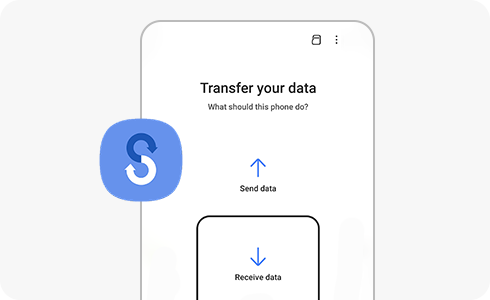
نحوه باز کردن Smart Switch بر روی دستگاه گلکسیتان
لطفاً توجه داشته باشید که: در دستگاههای گلکسی قدیمیتر، شاید لازم باشد که برنامه Smart Switch را از فروشگاه Google Play دانلود کنید.
تنظیمات Smart Switch
- از دستگاه دارای سیستمعامل iOS به دستگاه گلکسی:
- از دستگاه دارای سیستمعامل اندروید به دستگاه گلکسی:
- آیفون به دستگاه گلکسی (اتصال از طریق کابل):
امکان استفاده از برنامه Smart Switch بدون حساب کاربری سامسونگ وجود دارد.
خیر، دادههای موجود بر روی دستگاه پاک نخواهد شد. حتی بعد از کامل شدن انتقال دادهها به دستگاه گلکسی جدید، دادههای دستگاه قبلی پاک نخواهد شد.
میتوانید دادههای دستگاه دارای کارت حافظه SD را به دستگاهی منتقل کنید که از کارت حافظه SD پشتیبانی نمیکند. موقع انتقال دادهها از دستگاه دارای کارت حافظه SD به دستگاهی که از کارت حافظه SD پشتیبانی نمیکند، برنامه Smart Switch بهطور خودکار دادههای ذخیرهشده بر روی کارت حافظه SD را تشخیص میدهد و این دادهها به صورت فهرستی تحت عنوان محتوی کارت حافظه SD (SD card content) نمایش داده میشود. موقع انتخاب دادههای ذخیرهشده بر روی کارت حافظه SD، میتوان این دادهها را مانند سایر دادهها به دستگاهی که کارت حافظه SD ندارد منتقل کرد.
علت اینکه از کاربر میخواهیم موقع استفاده از برنامه Smart Switch مجورهای دسترسی مختلفی را بدهد، خطمشی سیستمعامل اندروید گوگل است. چون برای پشتیبان گیری/بازیابی (Backup/Restore) دادههای هر برنامه به مجوزهای دسترسی نیاز است.
برنامه Smart Switch نصب شده است، اما خبری از آیکون آن نیست. وقتی برنامه بروزرسانی یا نصب مجدد میشود، آیکون آن در پوشه سامسونگ (Samsung folder) یا قسمت برنامههای سامسونگ (Samsung Apps) ایجاد میشود.
از نظرات شما متشکریم
لطفاً به تمامی سؤالات پاسخ دهید.






